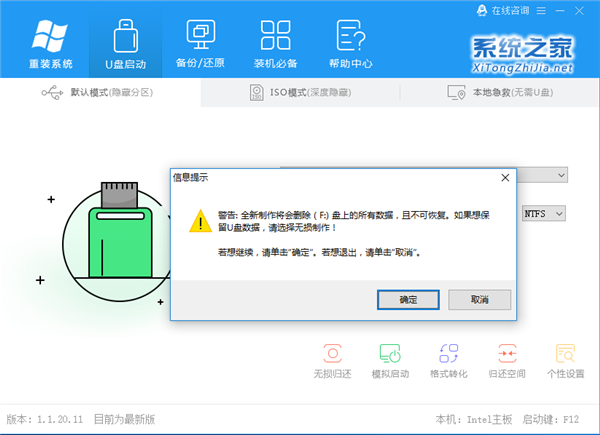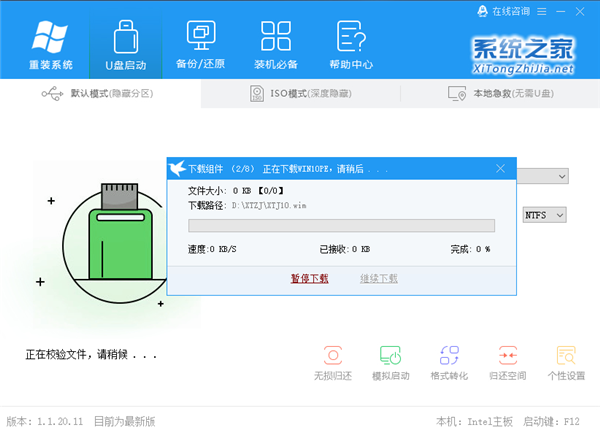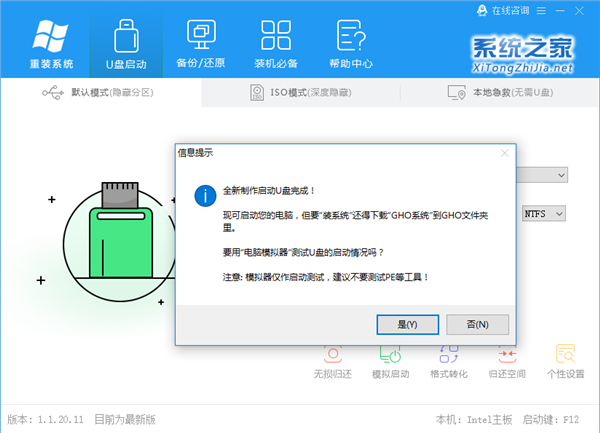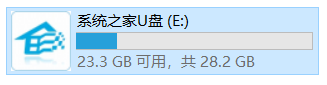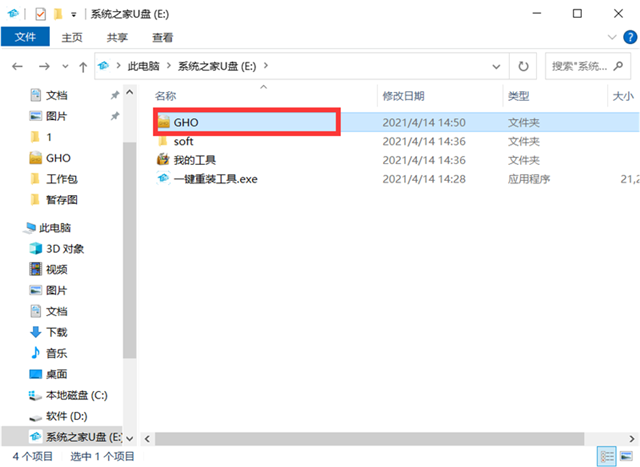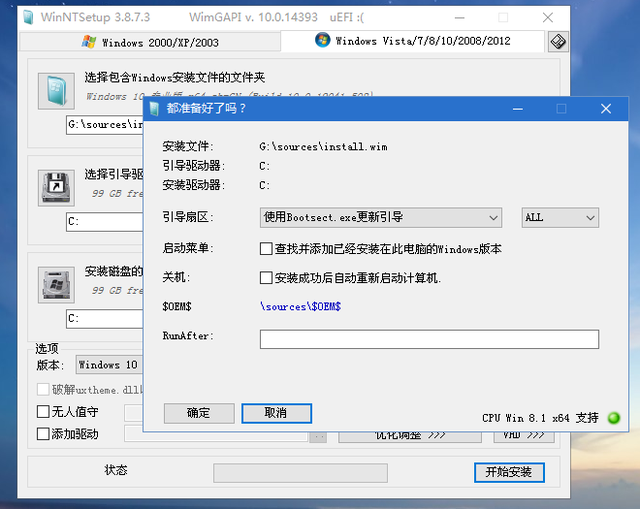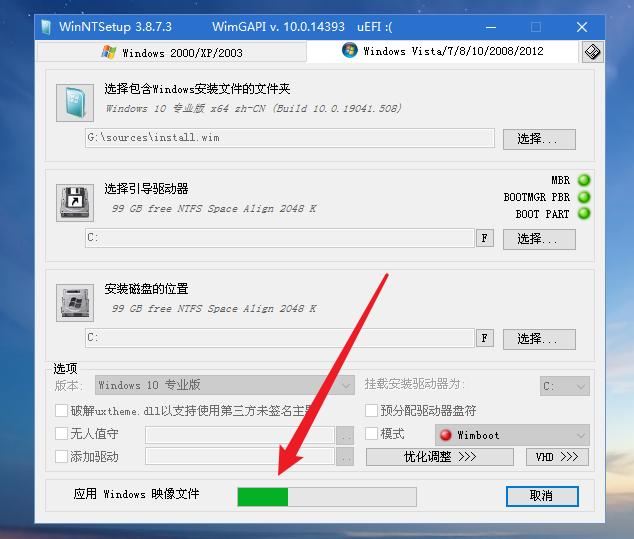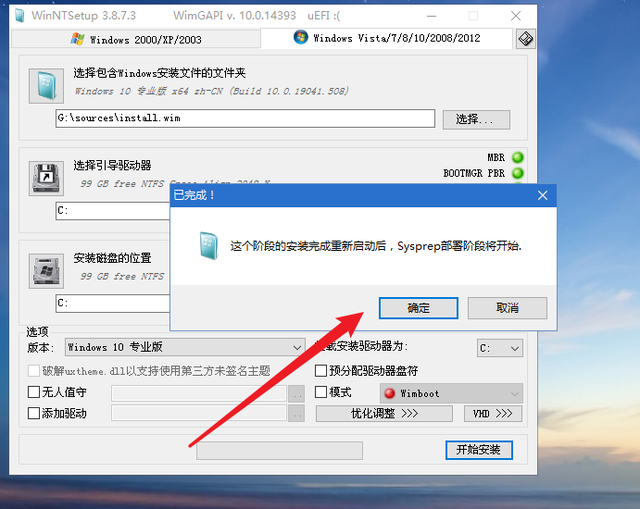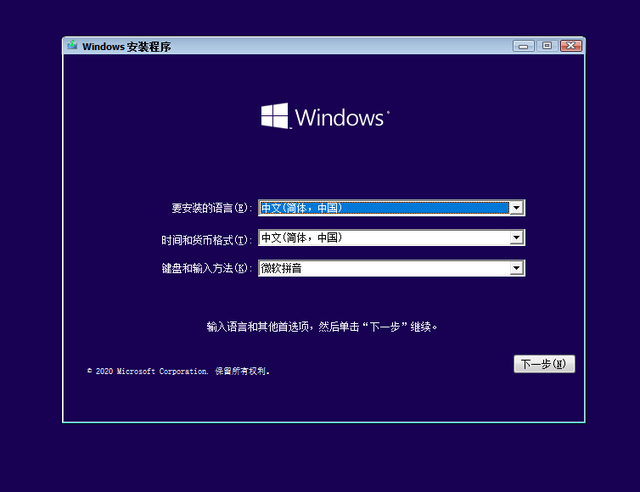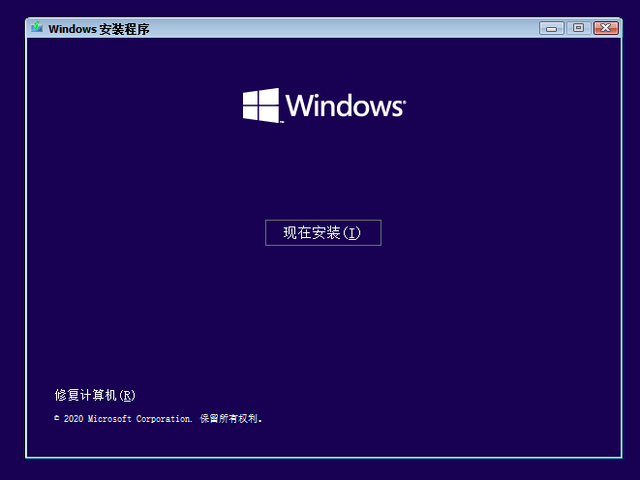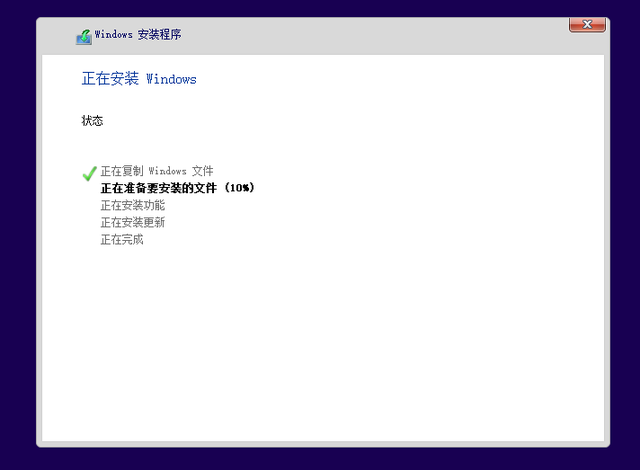Win10镜像文件怎么用U盘安装?U盘Win10镜像系统安装方法
安装Win10系统的方法有很多种,有硬盘安装、光盘安装、U盘安装,如果你的电脑系统出现问题的话,连开机都不行的话,那么推荐你用U盘安装的方法,Win10镜像文件怎么用U盘安装呢?下面小编就为大家带来U盘Win10镜像系统安装方法教程,希望能够对大家有所帮助。
一、准备条件
1、备份原系统桌面资料,以及C盘资料,移动到其它的盘里;
2、下载要安装的Win10镜像文件;
3、8G以上U盘一个,用来制作启动U盘,这里推荐系统之家U盘启动工具。
二、U盘启动盘制作步骤
1、插入U盘,运行安装下载好的系统之家U盘制作工具,如下图:
2、点击制作启动U盘之后,弹出提示信息框,询问在操作的时候会将U盘上的所有数据全部清除,有重要数据的请在操作前备份。继续一键制作USB启动盘点击确定,退出点击取消,在这里选择点击确定,如下图:
3、点击确定后,U盘启动制作工具需要下载一些组件到U盘上才能正常运行,等待,如下图:
4、弹出提示信息,制作系统之家启动u盘完成(要用“电脑模拟器测试U盘的启动情况吗?”,点击确定!
5、当你的U盘制作好之后,U盘会显示如下。
6、双击进入U盘,进入GHO文件夹,将从系统之家下载好的Win10镜像文件移动到GHO文件夹。
到此我们的U盘启动盘已经制作完毕。
二、安装步骤
话不多说,直接上图,按照安装步骤逐个截图,方便大家对照着操作。
1、备份完资料,制作好启动U盘,将U盘插入电脑,打开电脑或者重启电脑,狂按F12(部分电脑主板的快捷键不一定是F12),选择自己的U盘:
2、选择启动U盘并回车,稍等一会进入PE系统:
3、需要先把原先的系统盘,即C盘格式化掉,这样才能顺利安装全新的系统,打开桌面的分区工具:
格式化C盘之前要注意,PE系统里的盘符有时候会有变化,C盘的盘符不一定显示是C,也可以能别的字母,千万不要格式化错了硬盘啊。
4、格式化掉系统盘之后,打开桌面的“Windows安装器”,在第一个选择里,找到U盘里的win10系统镜像,选择它:
5、接下来是选择引导分区和系统安装在磁盘的位置,注意不一定都是C盘,引导分区的盘符可能会是别的字母,然后选择系统版本,win10系统镜像里包含了教育版、企业版、专业版、工作站版,不同的系统镜像可能还有家庭版,选择自己喜欢的版本之后,点击右下角“开始安装”:
6、弹窗一个确定的窗口,确认参数无误后,点击“确定”:
7、等待进度条走完:
8、进度条走完后,提醒重启电脑(如果点击后没有重启,就点击左下角菜单重启):
9、重启后,开始进入电脑重装系统的过程,这个过程可能会重启2到3次:
10、点击“现在安装”:
11、这里就耐心等待吧,走完之后会第一次重启:
12、继续等待,这里走完会第二次重启:
13、熟悉的画面回来啦:
以上就是小编为大家带来的关于U盘安装Win10镜像的方法了,有需要的用户可以根据上述步骤来直接通过U盘安装Win10镜像。
热门教程
笔记本Win7系统屏幕变小两侧有黑边怎么解决?
2Win11电脑任务栏图标重叠怎么办?任务栏图标重叠图文教程
3Win10如何强制删除流氓软件?Win10电脑流氓软件怎么彻底清除?
4Win10视频不显示缩略图怎么办?
5Win11安卓子系统安装失败
6Windows11打印机驱动怎么安装?Windows11打印机驱动安装方法分享
7Win7旗舰版COM Surrogate已经停止工作如何解决?
8Win7电脑字体怎么改回默认字体?Win7改回默认字体方法?
9Win11开始菜单怎么样设置在左下角?Win11开始菜单移至左下角步骤
10如何在Win11正式版中创建虚拟桌面?Win11正式版创建虚拟桌面的方法
装机必备 更多+
大家都在看
电脑教程专题 更多+